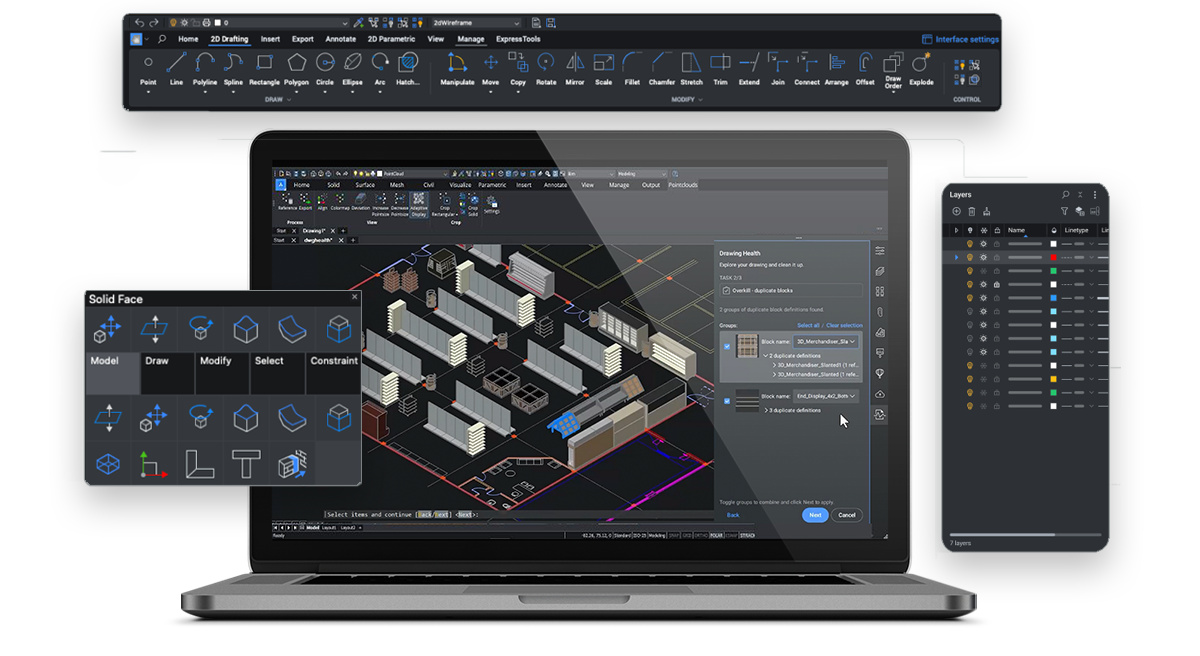
Die beliebte .dwg-Alternative
BricsCAD Lite ist jetzt gut, mehr als 20 % günstiger und kauft auch Netzwerklizenzen
Mehr Leute gehen zu BricsCAD, und das ist logisch: Es funktioniert seit langem als AutoCAD LT, ist 100 % kompatibel, es ist mindestens 20 % schneller und es ist mit mir gut. Es funktionierte auch auf der Basis von .dwg und als AutoCAD LT in Kent, und BricsCAD Lite wurde in einem Jahr geleert.
- Funktioniert mindestens wie AutoCAD LT
- Mindestens 20 % billiger als AutoCAD
- 100% .dwg
- Abonnement, Kauflizenz, Standalone- und Netzwerklizenz
Arbeiten Sie wie gewohnt mit BricsCAD Lite weiter
Damit Sie wissen, wie Sie BricsCAD verwenden und wie Sie AutoCAD verwenden: Die Benutzeroberfläche ist schnell, die von AutoCAD verwendeten Symbole, die Anweisungen und Tastenkombinationen sind dieselben. Mit „L“ sieht man auch eine Linie, mit „K“ einen Kreis und mit „REC“ sieht man ein Rechts. Kurz: Sie können auch sehen, was Sie seitdem getan haben!


Sie können Ihre aktuellen .dwg-Zeichnungen weiter verwenden, da BricsCAD zu 100% mit AutoCAD kompatibel ist (und umgekehrt). Darüber hinaus können Sie Ihre AutoCAD-Vorlagen (.dwt) verwenden und sogar Ihre Einstellungen auf BricsCAD übertragen.
Vergleichen Sie BricsCAD Lite mit AutoCAD (LT)
| AutoCAD LT | BricsCAD Lite | |
|---|---|---|
| Natives .dwg Dateiformat | V | V |
| Unterstützung von AutoCAD-Befehlen | V | V |
| 2D-Zeichnung | V | V |
| Abonnement | V | V |
| LISP-Unterstützung | X | V |
| Lizenz kaufen | X | V |
| Netzwerk-Lizenz | X | V |
| Preis | € 460/Jahr | € 314/ Jahr (oder einmalig € 590) |

Schnell von 2D zu 3D.
Und umgekehrt.
In BricsCAD können Sie ganz einfach von 2D zu 3D wechseln. Das bedeutet, dass Sie auch während der Laufzeit problemlos von Ihrer 2D-Lizenz auf eine 3D-Lizenz umsteigen können. Sie müssen sich nicht entscheiden, ob Sie in 2D oder 3D zeichnen möchten, denn Sie können beide Optionen nutzen. Sogar in einem einzigen Arbeitsbereich! Daher ist die Lernkurve in BricsCAD sehr flach: Sie beginnen mit dem, was Sie bereits wissen, und erweitern nach und nach Ihre Grenzen. Dabei können Sie jederzeit auf Ihre gewohnte Art des Zeichnens zurückgreifen.
Maximaler Nutzen durch Netzwerklizenzierung
BricsCAD ist als eigenständige Lizenz, aber auch als Netzwerklizenz erhältlich. Das bedeutet, dass Sie Ihre Lizenz mit Ihren Kollegen teilen und das Beste aus BricsCAD herausholen können. Auch wenn Sie keine Internetverbindung haben, ist es möglich, Ihre BricsCAD-Netzwerklizenz zu verwenden.
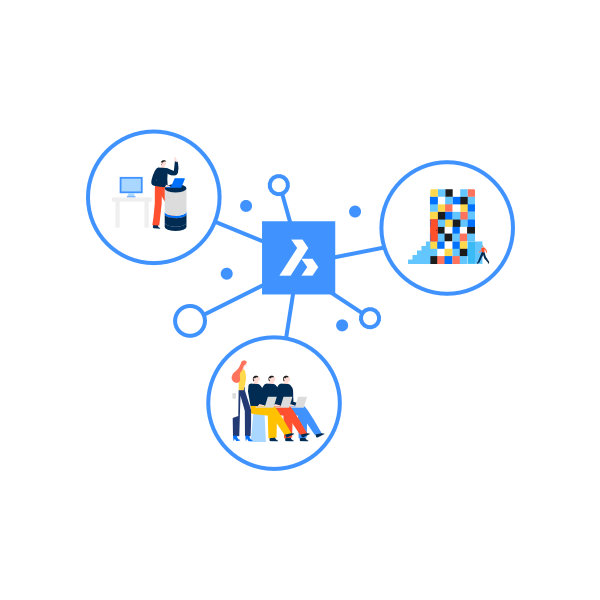
Der beste Workflow für Ihre Arbeit mit BricsCAD Lite
BricsCAD passt sich Ihren Bedürfnissen an. Neben den umfangreichen Standardfunktionen können Sie Komponenten parametrisieren, Routinen automatisieren und Ihren Arbeitsbereich so einrichten, wie es für Sie am besten funktioniert.
BricsCAD wird unter anderem verwendet von:
Passen Sie Ihren Arbeitsbereich mit BricsCAD Lite individuell an Ihre Wünsche an
Standardmäßig verfügt BricsCAD bereits über verschiedene Arbeitsbereiche. Sie können beispielsweise häufig verwendete Schaltflächen oder Tastenkombinationen hinzufügen, zwischen einem hellen oder dunklen Modus wählen und Ihre eigenen Standardvorlagen festlegen.
Abonnement und Kauf von Lizenzen, Standalone und Netzwerk
BricsCAD bietet die größte Auswahl an Lizenzmodellen. Bei jeder BricsCAD-Variante können Sie zwischen einer Kauflizenz oder einem Abonnement sowie zwischen Standalone und Netzwerk wählen. Es ist auch möglich, Ihre Lizenz zwischendurch zu aktualisieren. So genießen Sie die Flexibilität, die Sie sich wünschen.
Von .pdf zu .dwg und umgekehrt mit BricsCAD Lite
In BricsCAD können Sie PDF-Dateien importieren und als Unterlagen in Ihrer Zeichnung verwenden. Wenn es sich um eine Vektor-PDF-Datei handelt, können Sie diese sogar direkt bearbeiten oder in einer separaten Ebene nachzeichnen: Die Linien werden dann an den Linien in der PDF-Datei ausgerichtet. Das native Dateiformat in BricsCAD ist .dwg, Sie können es aber auch problemlos beispielsweise in .pdf oder .dxf exportieren.
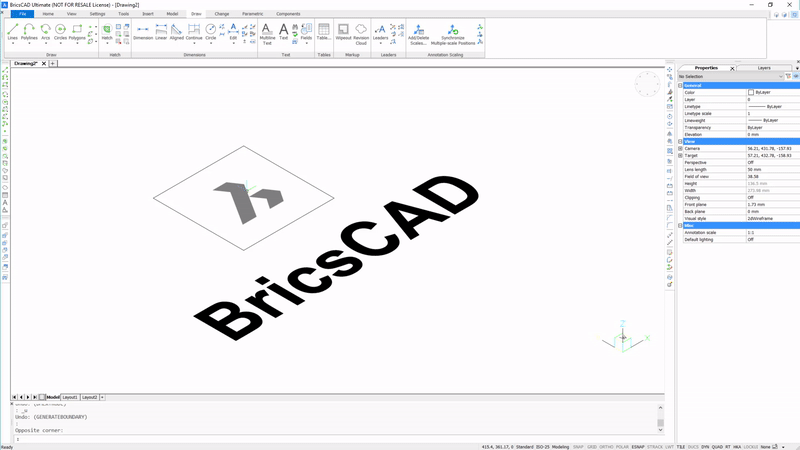
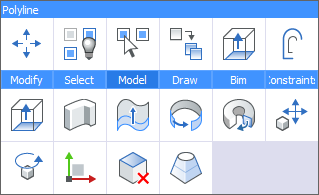
Nie wieder ohne das Quad!
Das Quad ist ein praktisches Befehlssystem in BricsCAD. Es wird automatisch erweitert, wenn Sie den Mauszeiger im jeweiligen Bereich bewegen, und zeigt die Befehle an, die BricsCAD Ihnen bietet. Wer diese Art der Nutzerfreundlichkeit einmal kennengelernt hat, wird sie nicht mehr missen wollen.
Kopieren mit dem Assistenten
KOPIERENGEFÜHRT ist eine sehr nützliche Funktion innerhalb von BricsCAD: Sie ermöglicht es Ihnen, kopierte Elemente automatisch an der jeweiligen Zeichnung auszurichten, indem temporäre Hilfslinien verwendet werden. Kopieren Sie eine Tür an eine andere Wand? Dann kümmert sich BricsCAD automatisch um die nötige Aussparung in der Wand.
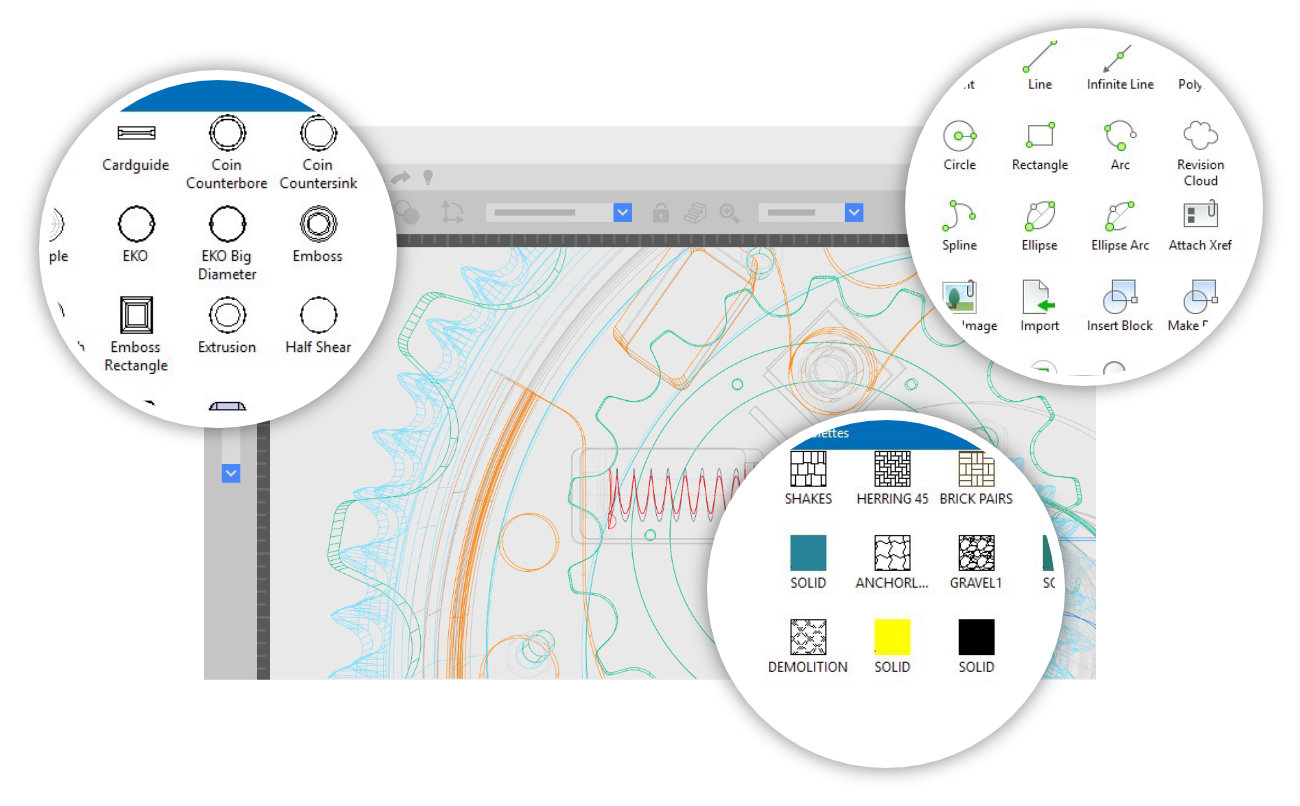
Passen Sie Ihre Werkzeugpaletten mit BricsCAD Lite nach Ihren Wünschen an
Mit den praktischen Werkzeugpaletten in BricsCAD haben Sie schnellen Zugriff auf die Dinge, die Sie häufig verwenden, wie zum Beispiel Befehle oder Schraffurmuster. Sie können sogar Ihre vorhandenen Werkzeugpaletten über eine XTP-File in BricsCAD importieren!


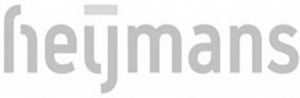



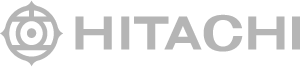
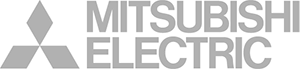
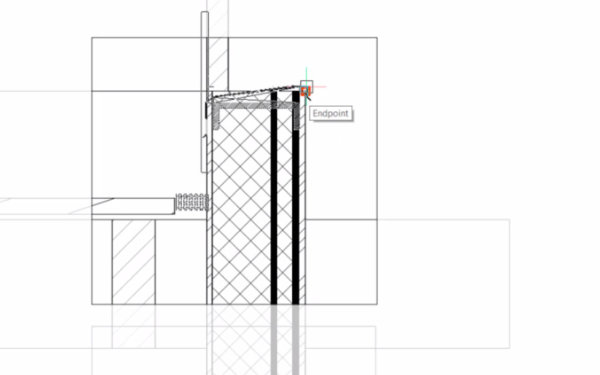
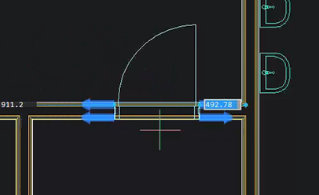

 © All rights reserved • CADkoop Nederland B.V. 2023 •
© All rights reserved • CADkoop Nederland B.V. 2023 •